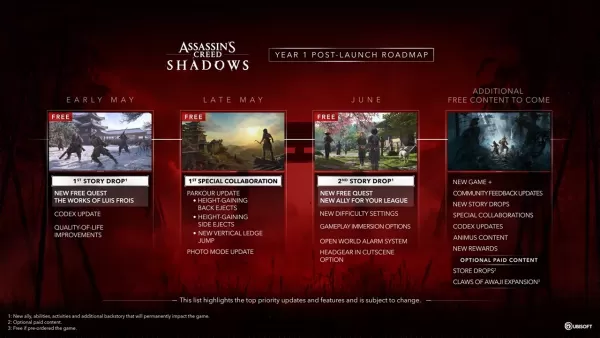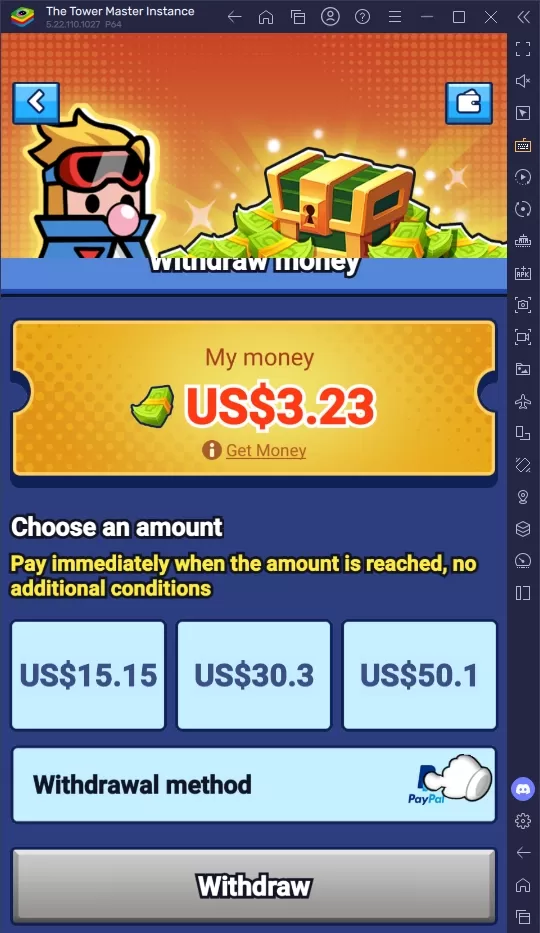Rog Allyは、主にWindowsオペレーティングシステムが原因で、より広範なゲームへのアクセスを付与するため、2023年にSteamデッキの魅力的な代替として大きな影響を与えました。昨年、Rog Ally Xのその後のリリースは、内部コンポーネントを強化しただけでなく、人間工学と冷却システムを改善し、より快適に使用しました。
Rog Allyの主な魅力はその携帯性にありますが、よりリラックスしたゲーム体験のためにテレビやゲームモニターに接続する能力は貴重な機能です。元のRog AllyとRog Ally Xの両方が外部ディスプレイへのサポート接続の両方で、より大きな画面でゲームを楽しむことができます。以下に、Rog Allyをテレビやモニターに接続する方法に関する包括的なガイドを紹介します。
アダプターに接続する方法
Rog Allyをテレビやモニターに接続することは、さまざまな方法で実現できますが、アダプターを使用することは、簡単で空間効率の高いソリューションです。オプションは、コンパクトなドングルスタイルのアダプターから、ケーブルの向きや公式のROGゲーム充電器ドックまでさまざまです。
必要なもの

ASUS ROG 65W Charger Dock
ROG AllyのUSB Type-AおよびUSB Type-CでHDMI 2.0をサポートします。 Best Buyでそれを見てください
ASUSは、充電器としても機能する公式のROGゲーム充電器ドックを使用して、ROG Allyをテレビに接続するプロセスを合理化しました。このドックは最もスペース効率の良いオプションであり、USB-CとHDMIケーブルのみが必要です。さらに、マウスやキーボードなどの周辺機器を接続するためのUSB-Aポートを備えています。
または、サードパーティUSB-CからHDMIアダプターを使用して、ROG AllyのUSB-Cポートに直接接続できます。次に、アダプターからHDMIケーブルをテレビまたはモニターに取り付けます。ワンケーブルソリューションについては、Rog Allyからディスプレイに直接接続するUSB-CからHDMIケーブルを検討してください。
一部のUSB-CからHDMIアダプターには、充電用のパススルーUSB-Cポートが含まれています。アダプターにこの機能がある場合は、再生中にROGアリーを充電したままにするために、追加のUSB-Cケーブルと電源アダプターが必要です。
接続方法:ステップバイステップの手順
- USB-CをHDMIアダプター(またはケーブル)に差し込み、エンクロージャーの上部にあるROG AllyのUSB-Cポートに入れます。 ROGゲーミング充電器ドックを使用する場合は、USB-Cケーブルの一方の端をROG AllyのUSB-Cポートに接続し、もう1つは充電器ドックのUSB-C充電ポートに接続します。
- HDMIケーブルをアダプター(または充電器ドック)に接続し、もう一方の端をテレビまたはモニターの使用可能なHDMIポートに差し込みます。 Direct USB-CをHDMIケーブルに使用する場合は、HDMIエンドをディスプレイに接続するだけです。
- (オプション)USB-Cアダプターに充電用のパススルーUSB-Cポートがある場合は、ROG Allyの電源アダプターをこのポートに接続します。
- Rog Allyのパワー。ビデオ信号を自動的に検出して出力する必要があります。
- テレビまたはモニターを正しいHDMI入力に切り替えて、ROG Allyのディスプレイを表示します。
ドッキングステーションに接続する方法
ニンテンドースイッチを連想させるセットアップについては、ドッキングステーションの使用を検討してください。 ROG Allyには、ROGゲーム充電器のドック以外の公式ドッキングステーションはありませんが、多くのサードパーティのオプションが利用可能です。これらのドックを使用すると、テレビに接続したり、同時に充電したり、充電したりしながら、Rog Allyをスタンドに配置できます。
必要なもの

JSAUXドッキングステーションHB0603
高速充電用の2100ワットの電力と複数のポートには、スタンドとしても機能するこの軽量でコンパクトなドックが付属しています。 Amazonでご覧ください
Rog Allyの基本ドックには、通常、HDMIポートとUSB-Cパススルー充電ポートが含まれます。より包括的なセットアップについては、周辺機器用の追加のUSBポート、外部ハードドライブサポート、安定したインターネット接続用のイーサネットポート、拡張メモリ用のSDカードスロット、さらには追加の画面用のディスプレイポートを備えたドックを検討してください。小型のポータブルドックは旅行に最適であり、Steamデッキと互換性のある多くのドックもRog Allyと連携します。
接続方法:ステップバイステップの手順
- rogの味方をドックに入れます。
- USB-C電源コードをエンクロージャーの上部にあるROG AllyのUSB-Cポートに接続します。
- ROG AllyのパワーアダプターをドックのUSB-C充電ポートに接続します。
- HDMIケーブルをドックのHDMIポートに取り付け、もう一方の端をテレビまたはモニターの利用可能なHDMIポートに接続します。
- Rog Allyのパワー。ビデオ信号を自動的に検出して出力する必要があります。
- テレビまたはモニターを正しいHDMI入力に切り替えて、ROG Allyのディスプレイを表示します。
コントローラーも必要です
Rog Allyでマウスとキーボードを使用することはできますが、ワイヤレスコントローラーは、多くの場合、より大きな画面で最も快適なゲームエクスペリエンスを提供します。 ROG Allyは、Bluetooth対応のゲームコントローラーをサポートしています。以下は、スチームデッキとRog Allyの両方でうまく機能するコントローラー向けのトップ推奨事項です。

ソニー・デュアルセンス
Amazonでそれを見るBest Buyでそれを見るターゲットでそれを見る

Xbox Eliteシリーズ2コントローラー
Amazonでそれを見るBest Buyでそれを参照してください

8ビット究極のコントローラー

Gulikit Kingkong 3 Maxコントローラー

Powera Wireless GameCubeスタイルコントローラー
このリストには、PS5のデュアルセンス、Xboxワイヤレスコントローラー、Nintendo Switch Proコントローラー、さまざまなサードパーティコントローラーなどのファーストパーティオプションが含まれています。一部のコントローラーは、含まれているUSBアダプターとの2.4GHzワイヤレス接続を使用します。これは、通常、標準のBluetoothコントローラーよりも低いレイテンシとより良い範囲を提供します。セットアップをより簡単にするには、Rog AllyまたはDocking Stationに十分近い場合は、有線のUSBコントローラーを選択することもできます。